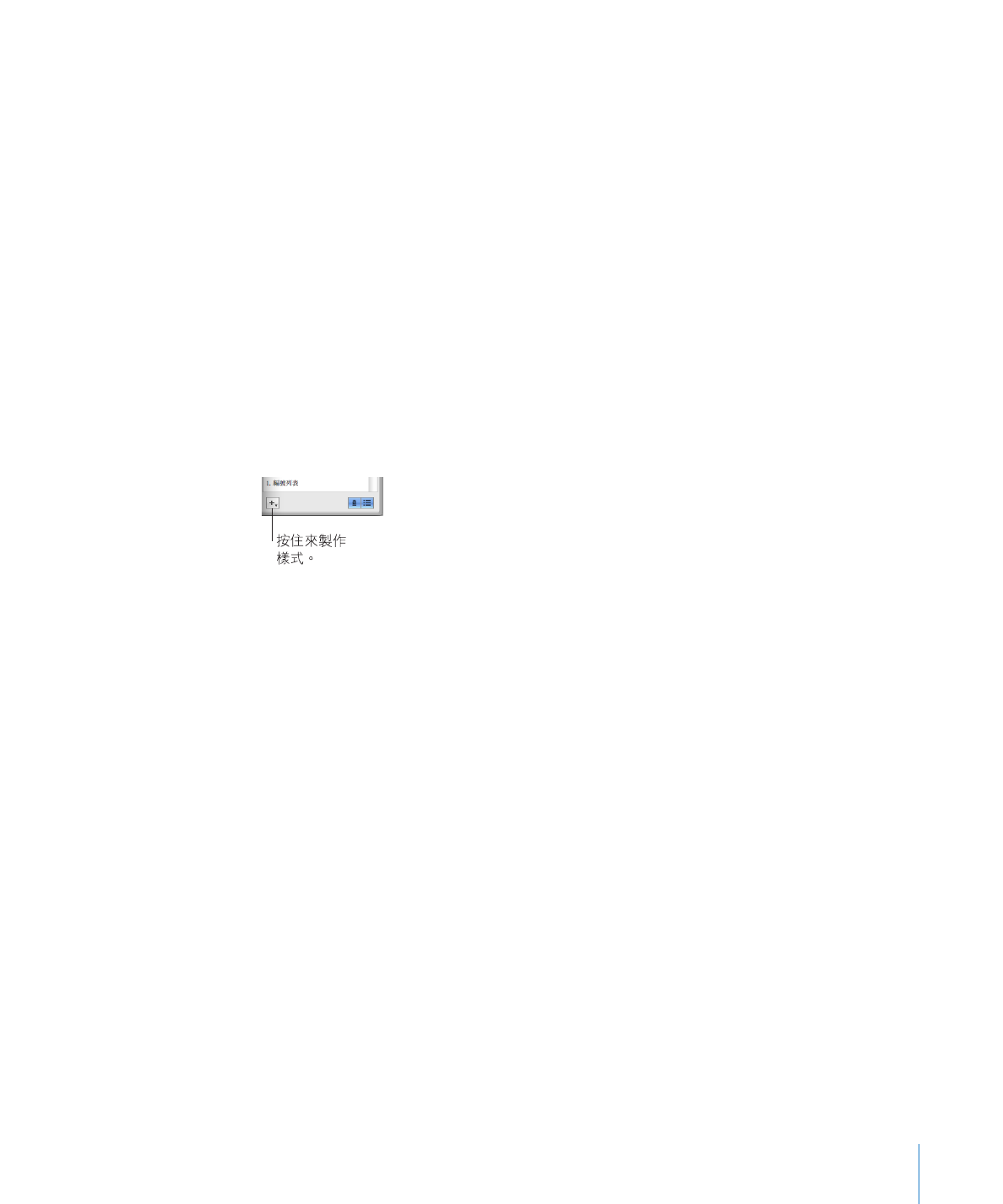
製作新樣式
製作新的字元、段落或列表樣式來自定文字外觀。
若要製作新的字元、段落或列表樣式:
1
針對字元和列表樣式,請選擇一些文字。
針對段落樣式,請按一下格式列中的“段落樣式”按鈕、選擇“段落樣式”列表
最上方的“任意形式”,然後選擇文字段落。
2
設定所選文字的屬性。
若要格式化段落樣式,請參閱第
117 頁「修改段落樣式」。
若要格式化列表樣式,請參閱第
120 頁「修改項目符號列表或編號列表的樣式」
和第
119 頁「修改排序列表的分層列表樣式」。
若要格式化字元樣式,請參閱第
116 頁「修改字元樣式」。
3
按住“樣式抽屜”底部的“加入”(+)按鈕,然後從彈出式選單中選擇“從所
選範圍建立新的字元樣式⋯”、“從所選範圍建立新的段落樣式⋯”或“從所選
範圍建立新的列表樣式⋯”。
4
輸入新樣式的名稱。
5
如果要僅包含在新字元樣式中設定的部分屬性,請按一下“名稱”欄位下方的顯
示三角形,然後再選擇所需的屬性。
6
如果不想將新樣式套用至所選文字,請取消勾選“將新樣式套用到製作中”。
7
按“好”一下。
新的樣式即會顯示在“樣式抽屜”,以及格式列中的字元、列表或段落樣式彈出
式選單中。
一旦您製作好樣式,您便可以為其設定鍵盤快速鍵。選擇“樣式抽屜”中的樣
式,按一下樣式右邊的箭頭並選擇“快速鍵”,然後選擇鍵盤選項。若要將樣式
套用至所選文字,請按下所選擇的快速鍵。如果您要套用樣式並清除可能存在的
任何覆蓋,請在按下快速鍵時按住
Option 鍵。
重新命名樣式
您可以更改所有顯示在“樣式抽屜”中的樣式的名稱。